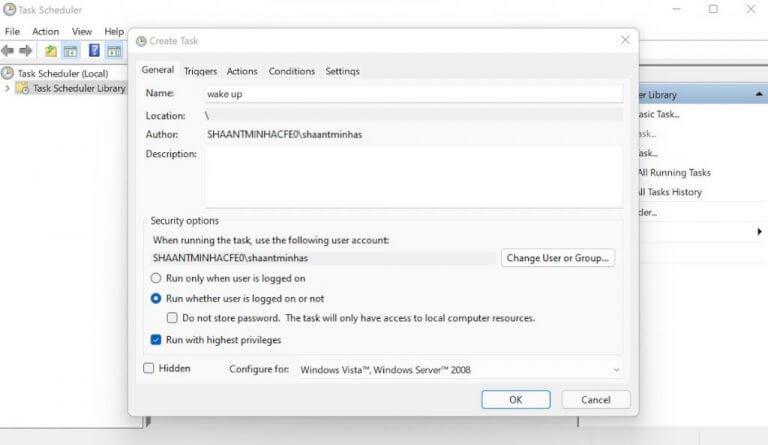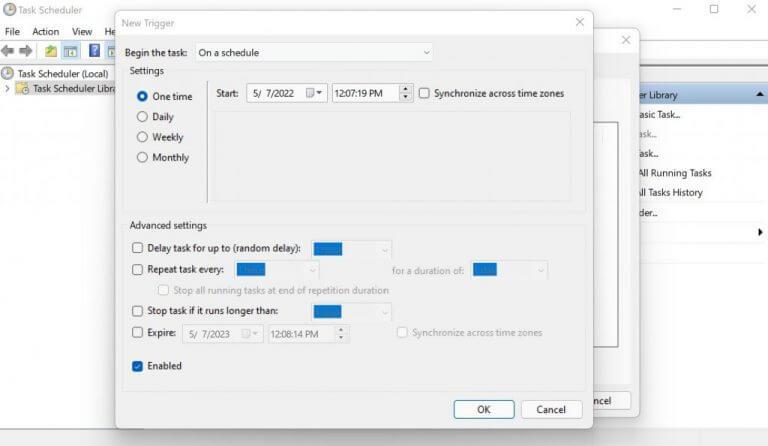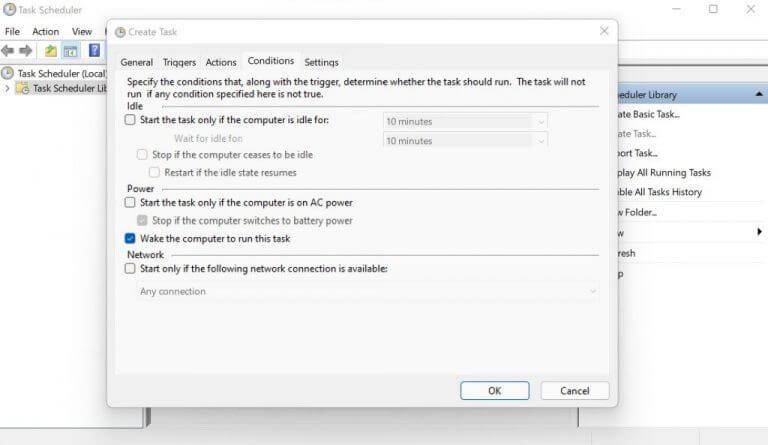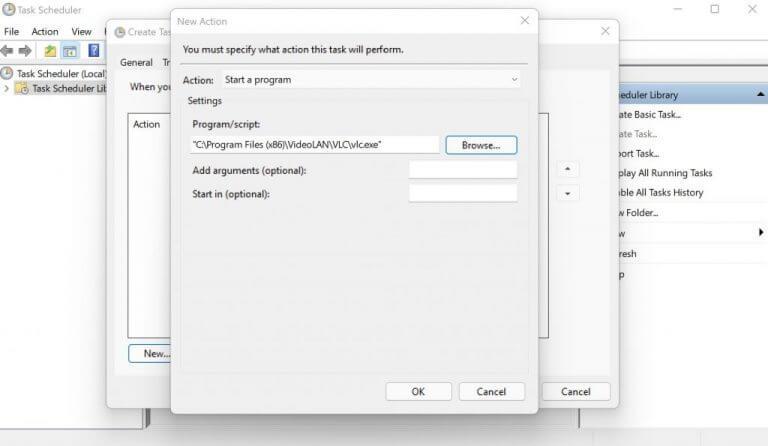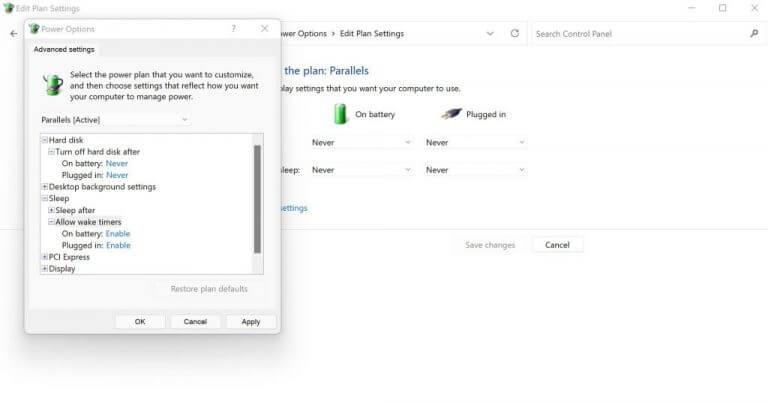Už vás nebaví znovu a znovu probouzet počítač ze spánku? Pokud ano, čtěte dál. Na konci tohoto dílu zjistíte, jak vše naplánovat, aby se váš počítač automaticky probudil v určitou dobu.
Přečtěte si, jak naplánovat automatické probouzení systému Windows
Všimněte si, že automatické probuzení nebude fungovat, pokud jste systém Windows úplně vypnuli; můžete automatizovat probuzení počítače, pouze pokud je ve spánku nebo hibernaci. Nyní, když to necháme stranou, pojďme se podívat na skutečné kroky, které můžete podniknout k automatizaci probuzení počítače.
1. Použijte Plánovač úloh
The Plánovač úkolů je bezplatný nástroj pro Windows, který vám umožní automatizovat spoustu základních úkolů na vašem počítači. K tomu samozřejmě patří i možnost zařídit si automatické buzení. Chcete-li začít s Plánovačem úloh, postupujte takto:
- Přejít na Nabídka Start vyhledávací liště, zadejte „plánovač úloh“ a vyberte nejlepší shodu.
- V Plánovači úloh klikněte na Akce > Vytvořit úkol…
- Nastavte název úkolu. Nastavíme název jako ‚probuď se‘.
- Zespodu vyberte Spusťte, zda je uživatel přihlášen nebo ne radiobox a Spusťte s nejvyššími oprávněními zaškrtávací políčko.
- Z rozevírací nabídky Konfigurovat pro vyberte Windows 10.
Nyní přepněte na Spouštěče kartu a klikněte na Nový…. To určuje podmínku, za které bude úloha spuštěna. Zde vyberte Podle možnosti plánu v Začněte úkol rozbalovací nabídka. Poté nastavte frekvenci tohoto plánu. Můžete jej nastavit na každý den nebo pouze jednou. Klikněte na OK.
Nakonec zamiřte do Podmínky kartu a vyberte Chcete-li spustit tuto úlohu, probuďte počítač zaškrtávací políčko. Pak zamiřte do Akce klepněte na Nový a určit alespoň jednu úlohu, která by se měla spustit po probuzení počítače. Může to být cokoliv: antivirová kontrola, online stahování a tak dále.
Než odejdeš
Poslední věcí, kterou musíte zajistit, je zkontrolovat, zda jste povolili „časovače buzení“ ve vašem systému Windows.Můžete to udělat takto: Spusťte Ovládací panely a přejděte na Hardware a zvuk > Možnosti napájení.
Nyní klikněte na Změňte nastavení plánu pro aktuální plán vyberte Změňte pokročilá nastavení napájení, rozšířit Spát sekce, klikněte na Povolit časovače buzenía ujistěte se, že je nastaveno na Umožnit.
Naplánování automatického probuzení počítače
Když je vše nastaveno, vše, co nyní musíte udělat, je přepnout počítač do režimu spánku nebo hibernace. A je to, lidi. Počítač se sám probudí ve vámi zadaný čas.
FAQ
Jak naplánuji úlohu vypnutí v systému Windows 10?
Otevřete Start, Vyhledejte Plánovač úloh a stisknutím klávesy Enter otevřete Plánovač úloh. Klikněte na možnost „Vytvořit základní úlohu“. Zadejte název úlohy, například Vypnout, a klikněte na tlačítko Další. Vyberte, kdy chcete, aby váš úkol začal, a klikněte na další.
Jaký je výchozí plán instalace pro Windows 10?
Pokud není zadán žádný plán, výchozí plán pro všechny instalace bude každý den ve 3:00. Pokud některé aktualizace vyžadují restart k dokončení instalace, systém Windows automaticky restartuje počítač.
Jak spustím Windows 10 podle plánu?
Spusťte Windows 10 podle plánu. Spouštění počítače podle plánu je trochu jiné a budete muset přejít do BIOSu základní desky a nastavit to. Chcete-li to provést, restartujte počítač a poté během spouštění opakovaně stiskněte Del, F8, F10 nebo jakékoli tlačítko, které váš konkrétní počítač používá pro vstup do systému BIOS.
Jak používat plánovač úloh ve Windows 10?
4 způsoby, jak otevřít Plánovač úloh v systému Windows 10: Způsob 1: Otevřete jej v nabídce Start. Klikněte na tlačítko Start vlevo dole, do prázdného pole zadejte plán a z výsledků vyberte Naplánovat úlohy. Způsob 2: Zapněte Plánovač úloh pomocí vyhledávání. Klepněte na tlačítko Hledat na hlavním panelu, do prázdného pole zadejte plán a zvolte Naplánovat úlohy.
Jak naplánovat restart Windows 10?
Chcete-li tedy naplánovat restart systému Windows, postupujte podle níže uvedených kroků. Stisknutím klávesy Windows otevřete nabídku Start.Do spodního vyhledávacího pole zadejte „ Plánovač úloh “. Klikněte na výsledek “ Plánovač úloh “ v nabídce Start. Po otevření plánovače úloh klikněte na možnost “ Vytvořit úlohu „.
Jak naplánovat vypnutí ve Windows 10?
Plánovač úloh je vynikající nástroj, který vám umožňuje plánovat úlohy, včetně vypínání, pro systém a aplikace na vašem PC. 1. Otevřete Plánovač úloh. 2. Klikněte na „Vytvořit základní úlohu“ v podokně Akce na pravé straně. V průvodci, který se otevře, zadejte název úlohy (vybrali jsme „Vypnout“) a klikněte na Další. 3.
Jak otevřít Plánovač úloh ve Windows 10?
V tomto tutoriálu se naučíte všechny způsoby otevření Plánovače úloh ve Windows 10. Spusťte jej pomocí vyhledávání ve Windows. Klikněte na vyhledávací panel/ikonu na hlavním panelu. Pokud chybí, klikněte na tlačítko Start. Zadejte plánovač úloh. Stiskněte klávesu ↵ Enter nebo vyberte odpovídající výsledek.
Jak vytvořím plán ve Windows 10?
Klikněte na tlačítko Start vlevo dole, do prázdného pole zadejte plán a z výsledků vyberte Naplánovat úlohy. Způsob 2: Zapněte Plánovač úloh pomocí vyhledávání. Klepněte na tlačítko Hledat na hlavním panelu, do prázdného pole zadejte plán a zvolte Naplánovat úlohy .
Existuje podrobný průvodce plánovačem úloh?
Doufáme, že náš podrobný průvodce Plánovačem úloh vám poskytl široký přehled o této aplikaci a že budete moci v budoucnu úspěšně plánovat své úkoly ve Windows.
Jak otevřu Plánovač úloh ve Windows 10?
Jedním z nejjednodušších způsobů, jak otevřít Plánovač úloh v systému Windows 10, je použití nabídky Start. Do vyhledávacího pole nabídky Start zadejte Plánovač úloh. Výběrem nejlepšího výsledku otevřete Plánovač úloh. Dalším snadným a rychlým způsobem, jak otevřít Plánovač úloh, je použití nástroje Spustit.
Jak importuji úlohu do Plánovače úloh?
Otevřete Plánovač úloh a vyberte složku, do které chcete importovat novou úlohu. Klikněte na tlačítko Importovat úlohu z Akce a vyberte cestu k souboru XML úlohy.Po zadání cesty k úkolu aplikace otevře dialogové okno Vytvořit úkol, kde najdete všechny informace o importovaném úkolu.
Jak naplánovat automatické vypnutí systému Windows 10?
Plánované vypnutí systému Windows 10 pomocí Plánovače úloh Pokud chcete, aby se systém Windows automaticky vypínal každý den v určitou dobu nebo v pravidelných intervalech, můžete to udělat také. Musíme pouze vytvořit naplánovanou úlohu pomocí starého dobrého Plánovače úloh. 1. V nabídce Start vyhledejte „ Plánovač úloh “ a otevřete jej. 2.
Jak vytvořit spouštěč Plánovače úloh pro vypnutí počítače?
Vyhledejte Plánovač úloh v nabídce Start a otevřete jej s právy správce. Můžete vytvořit spouštěče pro spouštění programů na základě různých metrik a jednou z nich je čas, který potřebujeme k vypnutí počítače po uplynutí stanovené doby.